Als u de hoofdrouter (de router die is aangesloten op uw modem) heeft teruggezet naar de fabrieksinstellingen en deze opnieuw moet instellen, zijn er verschillende methoden om uw router en secundaire nodes opnieuw in te stellen.
Voordat u begint:
- Hoofdrouter: De hoofdrouter is de router die wordt aangesloten op uw modem.
- Secundaire node: Een extra node die wordt gebruikt om uw WiFi uit te breiden, zoals een andere Linksys LN1600.
- Noteer de WiFi-naam en het wachtwoord van de node die de hoofdrouter wordt.
- Als uw serviceprovider gebruikmaakt van PPPoE of andere soorten internetverbindingen, kunt u deze installatie-instructies volgen.
Kies een van de volgende installatiemethoden:
- Met behulp van Instant-Install: Een mobiel apparaat of computer is vereist om uw instellingen aan te passen.
- Met behulp van Koppelingsknop: Een mobiel apparaat of computer is vereist om uw instellingen aan te passen.
Met behulp van Instant-Install
1. Verzamel al uw apparatuur in dezelfde ruimte als uw modem. Na de installatie kunt u uw secundaire nodes verplaatsen.
2. Verwijder eventuele bestaande routers:
- a. Ik heb een modem met een aparte router.
- Ontkoppel uw huidige router.
- Schakel uw modem uit en weer in.
- b. Ik heb een WiFi-router en modem in één apparaat, of ik heb geen bestaande routers in mijn huis.
-
- Ga naar de volgende stap.
3. Sluit de hoofdrouter aan met een ethernetkabel vanaf de Internet-poort naar uw modem.

4. Sluit de voedingsadapter aan op uw router en schakel deze AAN. Zorg ervoor dat u de juiste stekker voor uw regio selecteert, zoals hieronder weergegeven. Accessoires kunnen variëren.
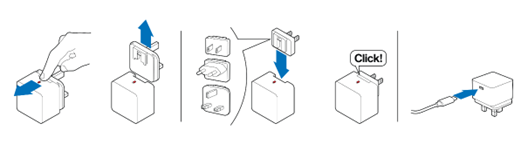
Meer informatie over het monteren van de voedingsadapter.
5. Plaats alle secundaire nodes in de buurt van de hoofdrouter, op niet meer dan 3 meter afstand (hoe dichterbij, hoe beter), en schakel ze AAN. Sluit tijdens de installatie geen ethernet-apparaten aan op de poorten van de secundaire nodes.
6. Wacht totdat alle nodes een stabiel blauw lampje hebben, wat aangeeft dat ze klaar zijn voor installatie.
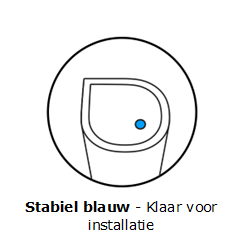
Als één van de nodes geen stabiel blauw lampje heeft, reset ze dan door de resetknop ongeveer 15 seconden ingedrukt te houden en vervolgens te wachten tot het lampje stabiel blauw wordt.
7. Verbind een mobiel apparaat of computer met de WiFi-naam van de hoofdrouter. U kunt de QR-code scannen om verbinding te maken met uw mobiele apparaat of de standaard WiFi-inloggegevens handmatig invoeren. Het wachtwoord is hoofdlettergevoelig.

8. Open een browser op een computer en voer "www.myrouter.info" of "myrouter.info" in de adresbalk in en druk op [ENTER]. U kunt ook inloggen met het IP-adres van de router, "https://192.168.1.1", wat het standaard IP-adres is.
9. Als u waarschuwingsberichten in de browser ontvangt, volg dan deze instructies om het browserbericht te omzeilen.

10. Klik op Continue (Doorgaan).

Als er geen internetverbinding wordt gedetecteerd, krijgt u het volgende scherm te zien.

Als uw internetprovider (ISP) handmatige instellingen vereist, klikt u op Enter ISP settings (ISP-instellingen invoeren) om uw internetverbinding te configureren. Meer informatie over PPPoE-installatie.
11. Pas uw WiFi-naam en wachtwoord aan. Klik op Next (Volgende) zodra u klaar bent.
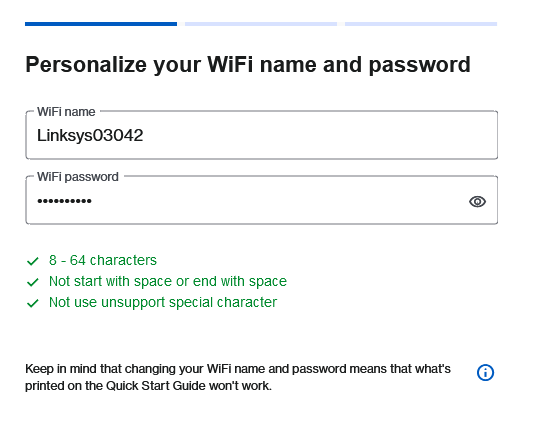
12. Schakel indien nodig het Guest Network (Gastnetwerk) in. Wijs het een unieke WiFi-naam toe om te delen met uw gasten. U kunt deze naam op elk moment na de installatie bijwerken. Klik op Next (Volgende) zodra u klaar bent.

13. Schakel indien nodig de functie Night mode (Nachtmodus in). U kunt dit op elk moment na de installatie wijzigen. Klik op Next (Volgende).

14. Wacht terwijl de instellingen worden opgeslagen. Verbind uw mobiele apparaat of computer met de nieuwe WiFi-naam wanneer u hierom wordt gevraagd, voer indien nodig het wachtwoord in en klik vervolgens op Next (Volgende).

Uw hoofdrouter is nu ingesteld.
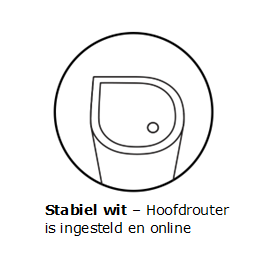
15. Om secundaire nodes toe te voegen, klikt u op + Add nodes (+ Nodes toevoegen).

16. Als uw secundaire nodes al zijn ingeschakeld en een stabiel blauw lampje tonen, klikt u op Next (Volgende). De hoofdrouter zal dan beginnen met het scannen naar niet-geconfigureerde secundaire nodes.


Het lampje van de secundaire nodes zal beginnen te knipperen. Wacht totdat ze een stabiel wit lampje tonen, wat enkele minuten kan duren.
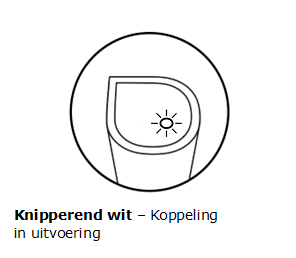
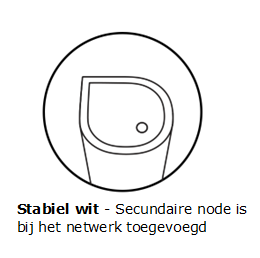
17. Zodra uw secundaire nodes aan uw netwerk zijn toegevoegd, zullen ze op de lijst verschijnen. Klik op Next (Volgende).

Sommige nodes kunnen iets langer duren om te verschijnen. Als de node nog steeds een wit knipperend lampje heeft, wacht dan totdat het een stabiel wit lampje wordt, en klik vervolgens op Refresh (Vernieuwen) of op Next (Volgende).
Als het lampje nog steeds stabiel blauw is, is die secundaire node niet gedetecteerd. Breng de node dichter bij de hoofdrouter, wacht totdat het weer een stabiel blauw lampje toont, en klik vervolgens op Try again (Opnieuw proberen).
18. Uw WiFi is nu klaar. U kunt extra mobiele apparaten scannen om verbinding te maken met de nieuwe WiFi, of de QR-code afdrukken of downloaden om later te gebruiken. Klik op Done (Klaar). U wordt doorgestuurd naar de startpagina van de router.


Deze installatiemethode is de eenvoudigste en snelste manier om tegelijkertijd uw hoofdrouter en secundaire nodes in te stellen.
1. Verzamel al uw apparatuur in dezelfde ruimte als uw modem. Na de installatie kunt u uw secundaire nodes verplaatsen.
2. Verwijder eventuele bestaande routers:
- a. Ik heb een modem met een aparte router.
- Ontkoppel uw huidige router.
- Schakel uw modem uit en weer in.
- b. Ik heb een WiFi-router en modem in één apparaat, of ik heb geen bestaande routers in mijn huis.
-
- Ga naar de volgende stap.
3. Sluit de hoofdrouter aan met een ethernetkabel vanaf de Internetpoort naar uw modem.
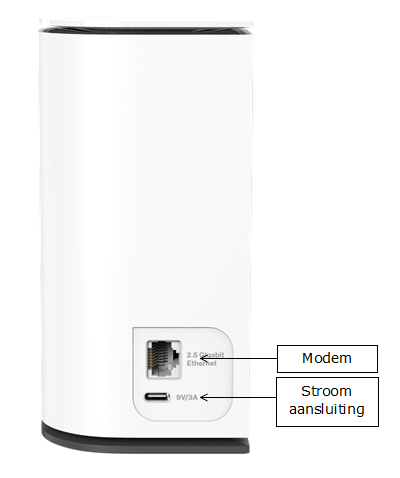
4. Sluit de voedingsadapter aan op uw router en schakel deze AAN. Zorg ervoor dat u de juiste stekker voor uw regio selecteert, zoals hieronder weergegeven. Accessoires kunnen variëren.

Meer informatie over het monteren van de voedingsadapter.
5. Plaats alle secundaire nodes in de buurt van de hoofdrouter, op niet meer dan 3 meter afstand, hoe dichterbij, hoe beter, en schakel ze AAN. Sluit tijdens de installatie geen ethernet-apparaten aan op de poorten van de secundaire nodes.
6. Wacht totdat alle nodes een stabiel blauw lampje hebben, wat aangeeft dat ze klaar zijn voor installatie.
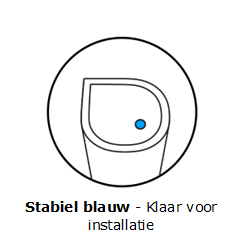
Als één van de nodes geen stabiel blauw lampje heeft, reset ze dan door de resetknop ongeveer 15 seconden ingedrukt te houden en vervolgens te wachten tot het lampje stabiel blauw wordt.
7. Zodra alle nodes een stabiel blauw lampje hebben, drukt u minstens 1 seconde op de Koppelingsknop aan de onderkant van de hoofdrouter.
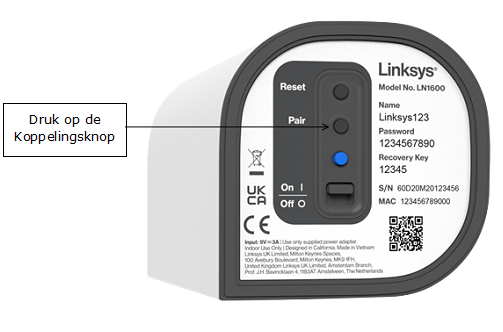
8. Het lampje op de router en de secundaire nodes zal beginnen te knipperen. Wacht totdat het lampje op alle nodes stabiel wit is.
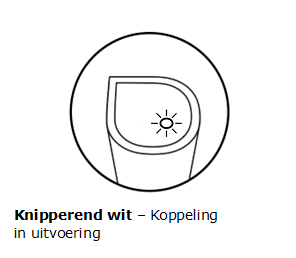
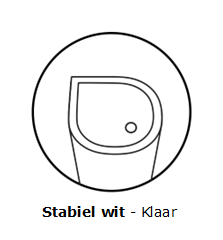
Als een van de secundaire nodes nog steeds een stabiel blauw lampje laat zien, kan dit betekenen dat de node niet is gedetecteerd. Verplaats de secundaire node dichterbij. Druk vervolgens opnieuw op de Koppelingsknop van de hoofdnode.
9. Verbind een mobiel apparaat of computer met de WiFi-naam van de hoofdrouter. U kunt de QR-code scannen om verbinding te maken met uw mobiele apparaat of de standaard WiFi-inloggegevens handmatig invoeren. Het wachtwoord is hoofdlettergevoelig.

10. Open een browser op een computer en voer "www.myrouter.info" of "myrouter.info" in de adresbalk in en druk op [ENTER]. U kunt ook inloggen met het IP-adres van de router, "https://192.168.1.1", wat het standaard IP-adres is.
Als u waarschuwingsberichten in de browser ontvangt, volg dan deze instructies om het browserbericht te omzeilen.

11. Voer het standaard routerwachtwoord in, dat hetzelfde is als het standaard WiFi-wachtwoord van de hoofdrouter die is aangesloten op uw modem. Klik op Log in (Inloggen).

12. Pas uw WiFi-naam en wachtwoord aan en klik op Next (Volgende).
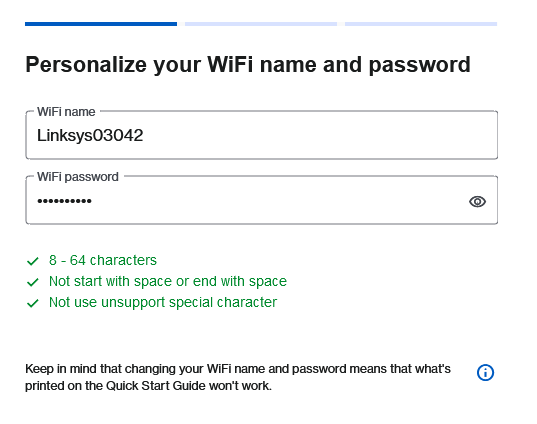
13. Schakel indien nodig het Guest Network (Gastnetwerk) in. Wijs het een unieke WiFi-naam toe om te delen met uw gasten. U kunt deze naam op elk moment na de installatie bijwerken. Klik op Next (Volgende) zodra u klaar bent.

14. Schakel de functie Night mode (Nachtmodus) in. U kunt dit op elk moment na de installatie wijzigen. Klik op Next (Volgende).

15. Uw WiFi is nu klaar. Scan de QR-code om uw mobiele apparaat te verbinden met de nieuwe WiFi-naam.
U kunt ook de QR-code afdrukken of downloaden om andere apparaten te verbinden, en klik vervolgens op Done (Klaar).





